Cum de a conecta routerul TP-LINK - ghid pas cu pas
router WiFi TP-Link - este un bun exemplu de rezolvare a problemelor cu viteza, raza de acțiune și putere a antenei. De asemenea, vă sunt garantate pentru a scăpa de instalația electrică din casa ta. După ce ați achiziționat un router, este foarte important să se înțeleagă modul în care să se conecteze dispozitivul la computer de unul singur. Faptul este că, dacă ați efectuat deja on-line, lipsa de cunoștințe despre acest subiect poate avea ca rezultat costuri suplimentare pentru provocarea de experți.
În acest articol vă vom spune cum să conectați TP-Link la computer și să-l ajustări suplimentare.
Conectarea la un PC
Primul lucru pe care să faceți este să deschideți cutia și asigurați-vă că configurația routerului TP-Link corespunde cu cel care a fost descrisă în documentația. Asta este, asigurați-vă că toate elementele din loc. În plus față de router wireless, trebuie să aveți de alimentare, cabluri, și CD cu software.
Înainte de a vă conecta la un router calculator TP-Link, trebuie să-l puneți în mod corespunzător. Cel mai bine este de a plasa cablul în apropierea locului unde există PC-ul, deoarece cablul inclus în kit-ul nu este prea lung. Dacă acest lucru nu reușește, puteți achiziționa un cablu mai lung este opțională. El este foarte ieftin și vândute la orice magazin de electronice.
Routerul TP-Link are următoarele butoane și conectori, dintre care cele mai multe vom avea nevoie la conectarea și configurarea:
- butonul de alimentare;
- conector WAN pentru a conecta router-ul la Internet;
- LAN-conectori pentru a conecta un PC cu ajutorul unui cablu de rețea;
- off și pe QSS-funcție;
- buton pentru a reseta setările routerului.
Odată ce v-ați familiarizat cu locația conectorilor, trebuie să conectați adaptorul de alimentare la router TP-Link, și rotiți aparatul în priza de perete. În mufa WAN pe corpul dispozitivului este conectat cablul, care a fost realizat de către furnizor, care este conectat direct la Internet. Configurarea TP-Link necesită prezența a cel puțin patru porturi LAN, astfel încât să puteți conecta direct patru calculator personal, dacă utilizați un cablu de rețea.
Configurarea routerului TP-Link
Pe pagina de setări, puteți selecta pentru a descărca imediat și instalați cea mai recentă versiune de firmware. Instalarea în sine se realizează prin meniul Instrumente de sistem, în cazul în care aveți nevoie pentru a merge upgrade-ul firmware-ului câmp. Acesta ar trebui să faceți clic pe Browse pentru a selecta fișierul descărcat și faceți clic pe Upgrade. Injectarea trebuie efectuată numai cu resurse oficial al companiei TP-Link. Complet firmware-ul licențiat este disponibil gratuit.
Configurarea Internet TP-Link router se întâmplă în meniul Rețea și WAN. Primul lucru pe care trebuie să faceți este să selectați tipul de rețea. Dacă nu-l cunosc, trebuie doar să-l verificați apelând „linia fierbinte“ furnizor. După ce ați selectat tipul de nevoie pentru a salva setările, pe care trebuie să faceți clic pe Salvare.
După ce salvați un succes, du-te la următoarea filă, desemnată ca MAC Clone. Există un buton de clonare a adresei MAC, care ar trebui sa fie apasat, și apoi salvați toate cu ajutorul Save.
Cum de a crea o rețea WiFi pe router tp link-
Pentru a configura o conexiune fără fir, aveți nevoie pentru a obține în fila Wireless. Există un câmp sub denumirea fără fir Numele de rețea. Se potrivește cu numele rețelei, și poate fi selectată în mod arbitrar. Dacă se dorește, în câmpul de mai jos puteți introduce numele țării. Asigurați-vă că pentru a salva toate modificările.
În fila Wireless Security configureaza de securitate, inclusiv protecția împotriva accesului neautorizat. Pentru a face acest lucru, trebuie să vină cu o parolă nu prea simplu și introduceți-l în coloana PSK Password.
Toate modificările aduse setărilor ar trebui să fie salvate, apoi router-ul care urmează să fie repornită. Reporniți dispozitivul pe care trebuie să butonul Repornește de pe fila Instrumente de sistem. După apăsarea butonului, trebuie doar să confirmați acțiunea.
După cum puteți vedea, nimic complicat într-o separat de conectare și configurarea router-ul nu este. Este foarte simplu și nu ia mult timp. Și puteți economisi bani pe de asteptare profesioniști și timpul în care ar trebui să aștepte pentru ei.
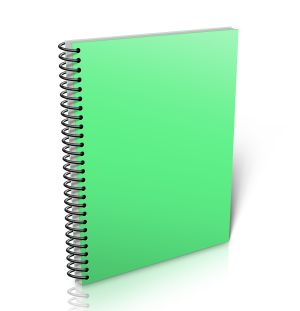

Înainte de a conecta router-ul, trebuie să știți ce setările de rețea necesare pentru a se conecta la Internet.
- ferestre 10
- soluții hardware
- Securitatea calculatorului
- sfaturi Online
- alfabetizare de calculator
- Configurarea Wi-Fi
- Personalizarea pentru Windows
- programe utile
- Rezolvarea problemelor
- Sfaturi pentru incepatori
Pe ce versiune de Windows sunt confortabile pentru a lucra cu?